Aktualisiert im Mai 2024: Erhalten Sie keine Fehlermeldungen mehr und verlangsamen Sie Ihr System mit unserem Optimierungstool. Hol es dir jetzt unter diesen Link
- Laden Sie das Reparaturtool hier.
- Lassen Sie Ihren Computer scannen.
- Das Tool wird dann deinen Computer reparieren.
Normalerweise befinden sich die Zifferntasten an zwei Stellen einer Tastatur. Einer befindet sich auf dem Nummernblock und der andere über den Buchstaben. Möglicherweise haben Sie eine Problem mit Ihrer Laptop-Tastatur das gibt keine Zahlen ein. Dies kann entweder mit den beiden Zifferntasten oder mit dem Ziffernblock erfolgen. Zu anderen Zeiten konnte er nur Zahlen eingeben! Nun, es ist heute eine seltsame Anzeigesituation. Wir werden uns ansehen, was Sie dagegen tun können.

Die wahrscheinlichste Ursache für dieses Problem kann eine ausgeschaltete Tastatur, veraltete oder beschädigte Treiber, Probleme mit dem Benutzerprofil oder aktivierte Maustasten sein. Wir empfehlen dringend, Windows regelmäßig zu aktualisieren, um Probleme mit Treibern zu vermeiden.
Grund für die Eingabe von Zahlen auf der Tastatur anstelle von Buchstaben
Es gibt andere Arten von Tastaturen, deren numerische Tasten und Zahlen komprimiert sind, um Platz und Größe zu minimieren. Ein gutes Beispiel ist die Lenovo Thinkpad-Tastatur. Um eine Zahl einzugeben, halten Sie die Alt- oder Fn-Taste gedrückt, andernfalls geben Sie nur Buchstaben ein. Wenn die Tastatur Zahlen anstelle von Buchstaben eingibt, ist wahrscheinlich die Ziffernsperre aktiviert. Auf diese Weise weiß Ihr Computer, dass Sie die Tasten (mit Buchstaben und Ziffern auf derselben Taste) nur zur Eingabe von Zahlen vorgesehen haben. Dies wird zu einem Problem, wenn der Benutzer die digitale Sperre nicht deaktivieren kann. Die Situation verschlechtert sich, wenn die Zehnertastatur nicht mehr funktioniert. Sie können die Nummernsperre auch bei Verwendung einer externen Tastatur aktivieren, und die Deaktivierung der Laptop-Tastatur ist kompliziert.
Dies ist in der Tat eine normale Funktion der Tastatur. Dies ist keine Fehlfunktion.
Hier sind einige Methoden, mit denen Sie wahrscheinlich Ihre Tastatur reparieren können, ohne zu schwitzen. Das Endergebnis, das wir erreichen möchten, ist die Deaktivierung der digitalen Sperre. Es ist jedoch ratsam, auch die Scroll-Sperre und die Feststellbremse zu deaktivieren, falls sie ebenfalls zu einem Problem werden.
Mai 2024 Update:
Sie können jetzt PC-Probleme verhindern, indem Sie dieses Tool verwenden, z. B. um Sie vor Dateiverlust und Malware zu schützen. Darüber hinaus ist es eine großartige Möglichkeit, Ihren Computer für maximale Leistung zu optimieren. Das Programm behebt mit Leichtigkeit häufig auftretende Fehler, die auf Windows-Systemen auftreten können – ohne stundenlange Fehlerbehebung, wenn Sie die perfekte Lösung zur Hand haben:
- Schritt 1: Laden Sie das PC Repair & Optimizer Tool herunter (Windows 10, 8, 7, XP, Vista - Microsoft Gold-zertifiziert).
- Schritt 2: Klicken Sie auf “Scan starten”, Um Windows-Registrierungsprobleme zu finden, die PC-Probleme verursachen könnten.
- Schritt 3: Klicken Sie auf “Repariere alles”Um alle Probleme zu beheben.
Aktivieren Sie den Ziffernblock
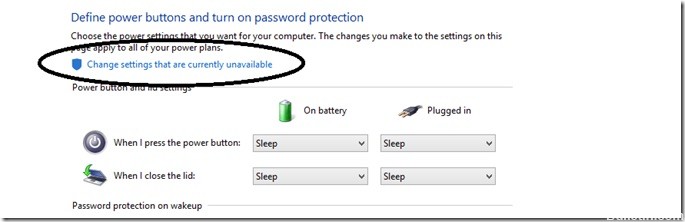
Einer der häufigsten Gründe für das Problem, wenn die Laptop-Tastatur keine Zahlen eingibt, ist, dass die Num-Taste deaktiviert ist. Bei den meisten Tastaturen wird dies durch eine kleine LED in der oberen rechten Ecke angezeigt. Im Gegenteil, jedes Mal, wenn ich mit diesem Problem konfrontiert wurde, stellte sich heraus, dass der Numlock deaktiviert ist.
Drücken Sie die Zifferntaste einmal, um den Ziffernblock zu aktivieren. Entweder leuchtet die LED auf oder der Computerbildschirm zeigt eine Meldung an, dass die Tastatur aktiviert wurde.
Überprüfen Sie auf Hardwareprobleme
Wenn das Überprüfen der Ziffernsperre oder der FN-Taste auf der Tastatur Ihres Computers das Problem nicht löst, dass Ihre Zifferntasten nicht funktionieren, liegt möglicherweise immer noch ein Problem mit Ihrer aktuellen Tastatur vor. Wenn Sie an einem Desktop-Computer arbeiten, versuchen Sie, Ihre aktuelle Tastatur durch eine andere zu ersetzen, um festzustellen, ob das gleiche Problem vorliegt. Andernfalls ist Ihre Tastatur das Problem.
Anpassen der Tastatureinstellungen

Es gibt Funktionen für leicht zugängliche Tasten, wie z. B. Sticky Keys, mit denen Sie Ihre Tastatur besser steuern können. Möglicherweise liegt jedoch ein Problem vor, da diese Tastatur kein Problem darstellt, wenn Sie eine oder mehrere dieser Tastaturfunktionen aktivieren. Wenn Ihre Tastatur nicht funktioniert, müssen Sie die einfachen Zugriffstasten deaktivieren, da diese Methode vielen Benutzern geholfen hat.
Befolgen Sie diese Schritte, um Ihre Bestellung abzuschließen:
Wenn Ihr Computer unter Windows 10 läuft:
- Klicken Sie auf der Desktop-Taskleiste auf die Schaltfläche Start. Klicken Sie anschließend auf das Symbol Einstellungen, um das Fenster Einstellungen zu öffnen.
- Klicken Sie auf Easy Access.
- Klicken Sie auf Tastatur. Überprüfen Sie dann den Betriebsstatus der Sticky Keys, Shift Keys und Filter Keys. Wenn einer von ihnen eingeschaltet ist, schalten Sie ihn aus. Wenn alle ausgeschaltet bleiben, fahren Sie mit der nächsten Methode fort.
Expertentipp: Dieses Reparaturtool scannt die Repositorys und ersetzt beschädigte oder fehlende Dateien, wenn keine dieser Methoden funktioniert hat. Es funktioniert in den meisten Fällen gut, wenn das Problem auf eine Systembeschädigung zurückzuführen ist. Dieses Tool optimiert auch Ihr System, um die Leistung zu maximieren. Es kann per heruntergeladen werden Mit einem Klick hier

CCNA, Webentwickler, PC-Problembehandlung
Ich bin ein Computerenthusiast und ein praktizierender IT-Fachmann. Ich habe jahrelange Erfahrung in der Computerprogrammierung, Fehlerbehebung und Reparatur von Hardware. Ich spezialisiere mich auf Webentwicklung und Datenbankdesign. Ich habe auch eine CCNA-Zertifizierung für Netzwerkdesign und Fehlerbehebung.

